
时间:2023-02-06 编辑:逍遥
很多的用户刚接触WPS Office 2012,下文就是WPS Office 2012使用方法简单介绍,希望大家喜欢。
WPS Office 2012使用方法简单介绍

新建:
1、首先双击桌面上WPS Office为你创建好的WPS文字的快捷方式,打开后单击菜单栏的wps文字,在弹出的窗口中单击新建,创建空白文档,如图所示:

2、在空白区域右击鼠标,移动到新建,在弹出的次级菜单当中再次单击WPS文字文档。
保存:
1、点击菜单栏左下角常用按钮的保存按钮。如果你是点击快捷方式打开WPS文字并且第一次保存该文件,会弹出选择保存路径的对话框。在对话框底部的下拉菜单里,就可以自己选择保存的格式了。

2、点击左上角WPS文字按钮,在下拉菜单当中点击保存或者另存为即可。
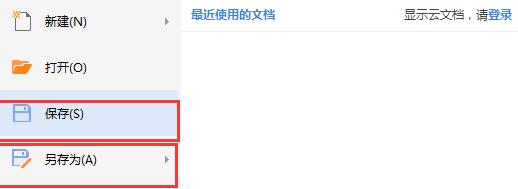
上文就是WPS Office 2012使用方法简单介绍,赶快试试看吧。
WPS相关攻略推荐: